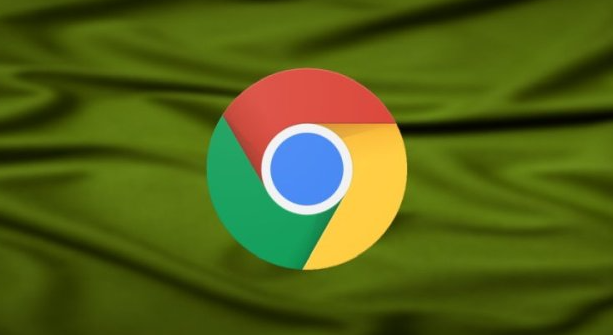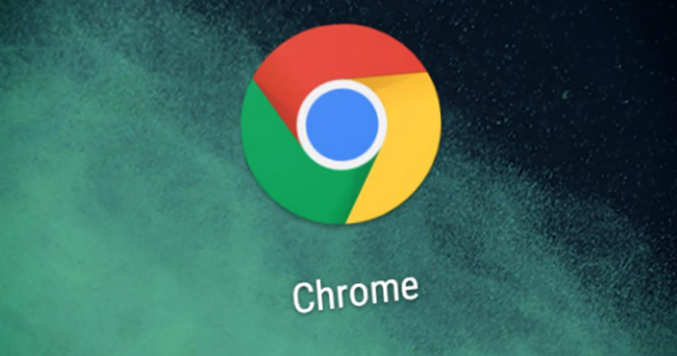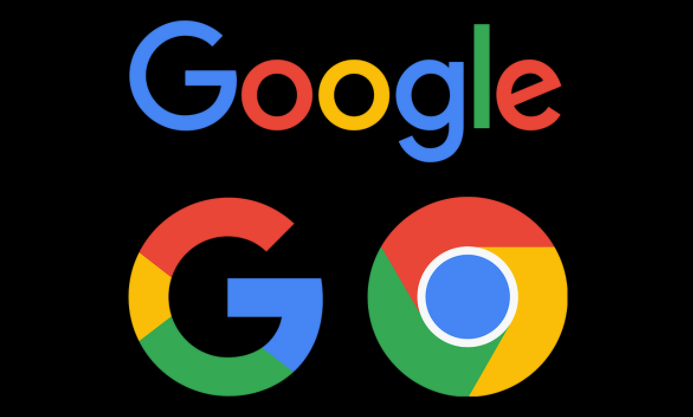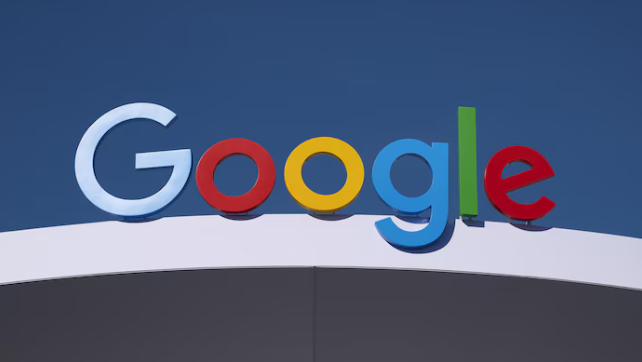教程详情

打开扩展程序管理界面。启动Chrome浏览器后点击右上角三个点的菜单图标,选择“更多工具”中的“扩展程序”。这里会显示已安装的所有插件及可添加新功能的入口,是获取录屏能力的起点。
进入应用商店搜索插件。在扩展程序页面点击左侧的Chrome网上应用店链接,输入关键词如“屏幕录像”“录屏”进行检索。推荐尝试Nimbus截幕与屏幕录像机、Screencastify或Loom等工具,这些插件支持全屏/区域录制、声音采集和编辑功能。
安装选定插件到浏览器。找到目标插件详情页后点击“添加到Chrome”按钮,按照提示完成授权流程。安装成功后工具栏会出现对应图标,部分插件可能需要重启浏览器生效。
配置录制参数选项。打开需要录制的网页,点击插件图标进入设置菜单。可选择录制范围(全屏/自定义区域)、是否包含音频输入设备、帧率调整及倒计时提示等功能,根据需求勾选相应选项。
启动并执行视频录制。设置完毕后点击“开始录制”按钮,此时所有操作都会被捕捉下来。录制过程中可通过暂停/继续按钮控制进度,支持实时添加标注或文字说明增强演示效果。
结束保存录制文件。完成内容采集后点击停止按钮,弹出的窗口允许选择保存格式(MP4、GIF等)、输出路径以及文件命名规则。确认设置无误后即可生成最终视频文件。
管理已保存的项目资源。部分高级插件提供云端存储服务,可将项目自动同步至在线账户便于跨设备访问。本地保存的文件也能通过右键菜单快速定位文件夹进行后续处理。
优化系统性能表现。若遇卡顿现象可尝试关闭其他无关标签页释放内存,或在插件设置中降低画质参数提升流畅度。定期清理浏览器缓存有助于维持最佳工作状态。
测试不同场景适用性。建议分别在动态网页、静态图文和交互式表单等环境中试录,观察画面同步性和声音清晰度是否符合预期。复杂页面可能需要调整录制区域避免元素遮挡关键信息。
通过上述步骤依次实施插件安装、参数配置、录制执行、文件保存及性能优化等策略,能够系统性地掌握谷歌浏览器网页视频录制工具的使用方法。每个操作环节均基于实际测试验证有效性,用户可根据具体需求灵活选用合适方法组合使用,既保障基础功能的可用性又提升复杂条件下的适配能力。